前回はコロンビアのデジタルノマドビザの申請条件と準備について書きました。今回は実際の申請の流れをお伝えしたいと思います。
ビザ申請はオンラインで。しかしコロンビア国外からの申請は注意が必要

ビザの申請というと、何度も大使館や領事館に足を運ぶイメージがあったのですが、コロンビアのビザ申請はオンラインで出来ました。とはいうもののの、私は一度ミスをしてしまいました。
実はコロンビアに来る前のメキシコ滞在中に一度目の申請をしたのですが、申請が却下されたのです。コロンビアへ行く1週間前に申請をしたので、コロンビア入国前にビザの受け取りは間に合わないものだと思い、申請時にビザの手続き・受け取りを選ぶ項目をボゴタ(コロンビアの首都)にしたのです。
ビザを申請した翌日、ビザ申請不許可のメールが届きました。
その内容は、
不許可の理由=自由裁量権
不許可の詳細=申請時、外国人(私のこと)はメキシコにおり、日本にはいない。2022年決議5477号により、本国外にいる外国人は、居住国のコロンビア領事館にビザ申請書を提出しなければなりません。そのため、在メキシココロンビア領事館でビザを申請してください。
とのことでした…。残念でしたが、対応の早さに驚いたことも事実です。しかし、コロンビア入国後にも申請ができるという情報もあったので、予定通りコロンビアに行き、空港で90日の短期滞在ツーリストビザ(180日まで延長可)の入国スタンプをもらってコロンビアに入国後、再度申請をしました。
ですので、コロンビア国外からビザを申請する場合はコロンビア在外大使館・領事館での手続きが必要なようなのでお気を付けください。
準備したもの
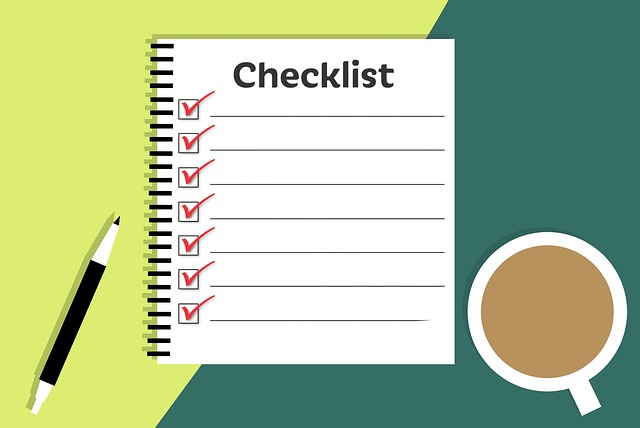
~申請条件と準備編~でも少し書きましたが、申請前に私が準備したものは以下の通りです。
- パスポートの個人情報欄のPDF
- パスポートのコロンビア入国スタンプのあるページのPDF
- italki(私が働いている語学学習プラットフォーム)の自分の教師プロフィールページPDFとティーチャーウォレット詳細をダウンロードしたの直近3か月分のPDF
- 海外旅行保険の契約書PDF
- Wiseの銀行取引明細PDF(3か月分)
- コロンビアでデジタルノマドをやりたい理由を書いた手紙→これもPDFファイル
- 3×4㎝の顔写真(背景は白・300KB以内のもの・JPG)
パスポートのPDFなどはカメラでスキャンしてPDFにしてくれるスマホアプリを使いましたし、顔写真も証明写真アプリで撮影・作成したものを使いました。アプリで作った書類や写真で大丈夫かどうか心配でしたが、どちらも問題なく受理されました。
提出書類のフォーマットはPDFに限られています(顔写真以外)。アップロードできるPDFファイル数に上限がありますので、提出書類が多くなりそうな方はPDFの編集が必要になるかもしれません。また、PDFファイルは白黒で提出することが望ましいようです。
実際の申請手順
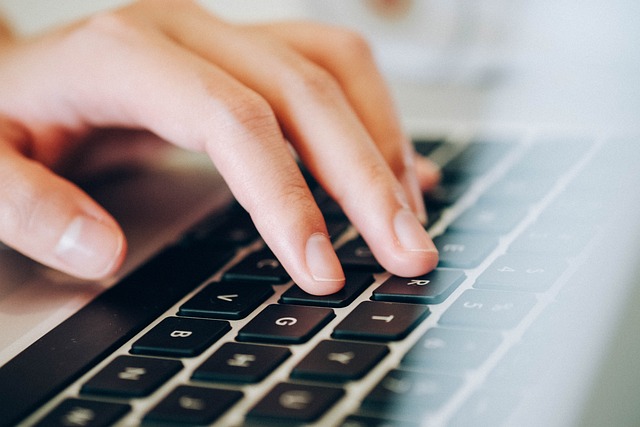
オンラインでの手続きなので簡単に終わるかなぁ、と思っていたのですが全て記入し終えるまで1時間弱かかった気がします。なので、時間に余裕があるときにやることをお勧めします。
まずはコロンビア外務省ホームページののビザに関連するページへ行きます。
https://www.cancilleria.gov.co/tramites_servicios/visa
ビザの申請をするには下の写真の矢印で示されたところをクリック。
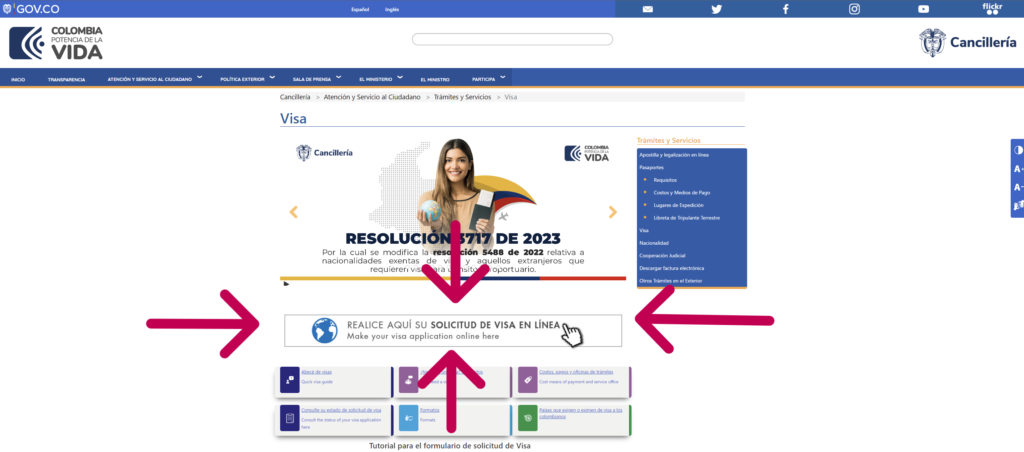
ここで注意したいのが、コロンビアの外務省や移民局のホームページが時々アクセスできないことがあるということです。たまたま私がアクセスするときだけなのかもしれないですし、隣国ベネズエラからの移民が多いことでアクセスが集中して機能していない可能性もありますが。
さて、無事にアクセス出来たら申請書類に記入をしていきます。
まずは氏名生年月日・パスポート情報の入力
ビザ申請ページは英語の翻訳もありますので、スペイン語がわからなくても記入していけると思います。申請書類の最初は氏名生年月日、パスポート情報の記入です。
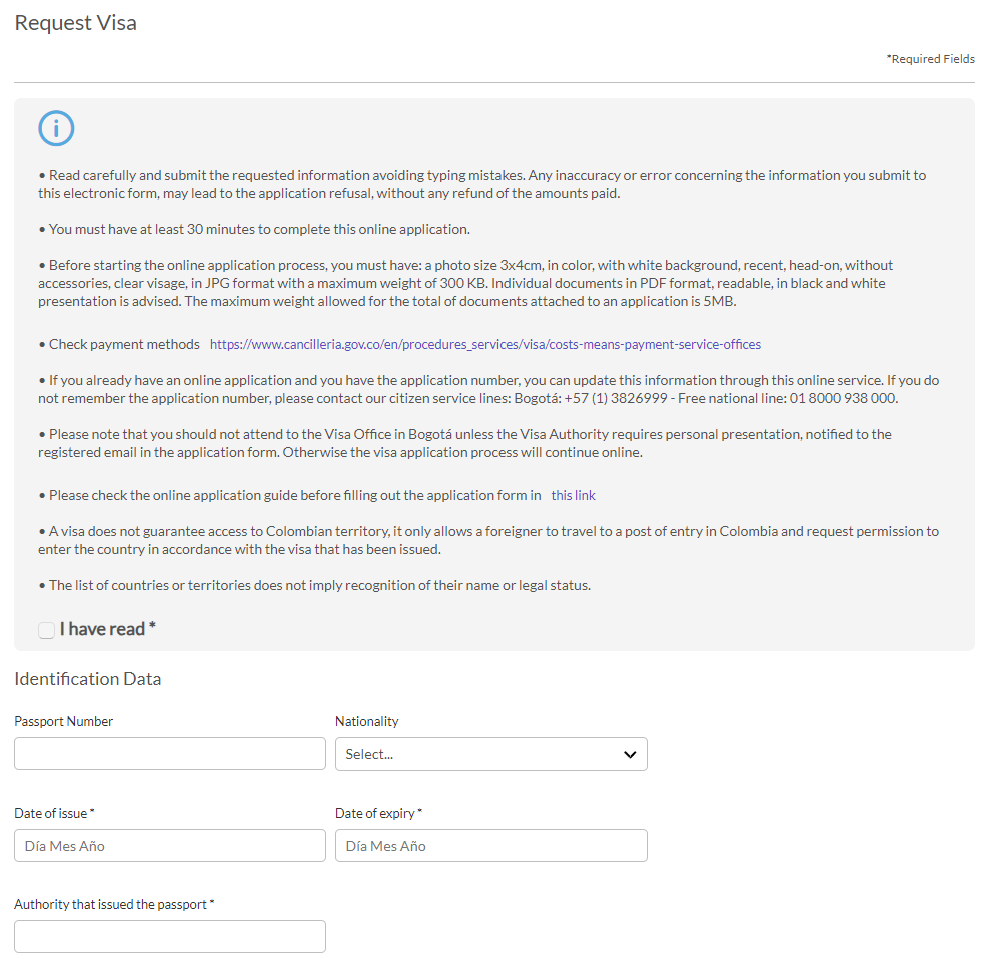
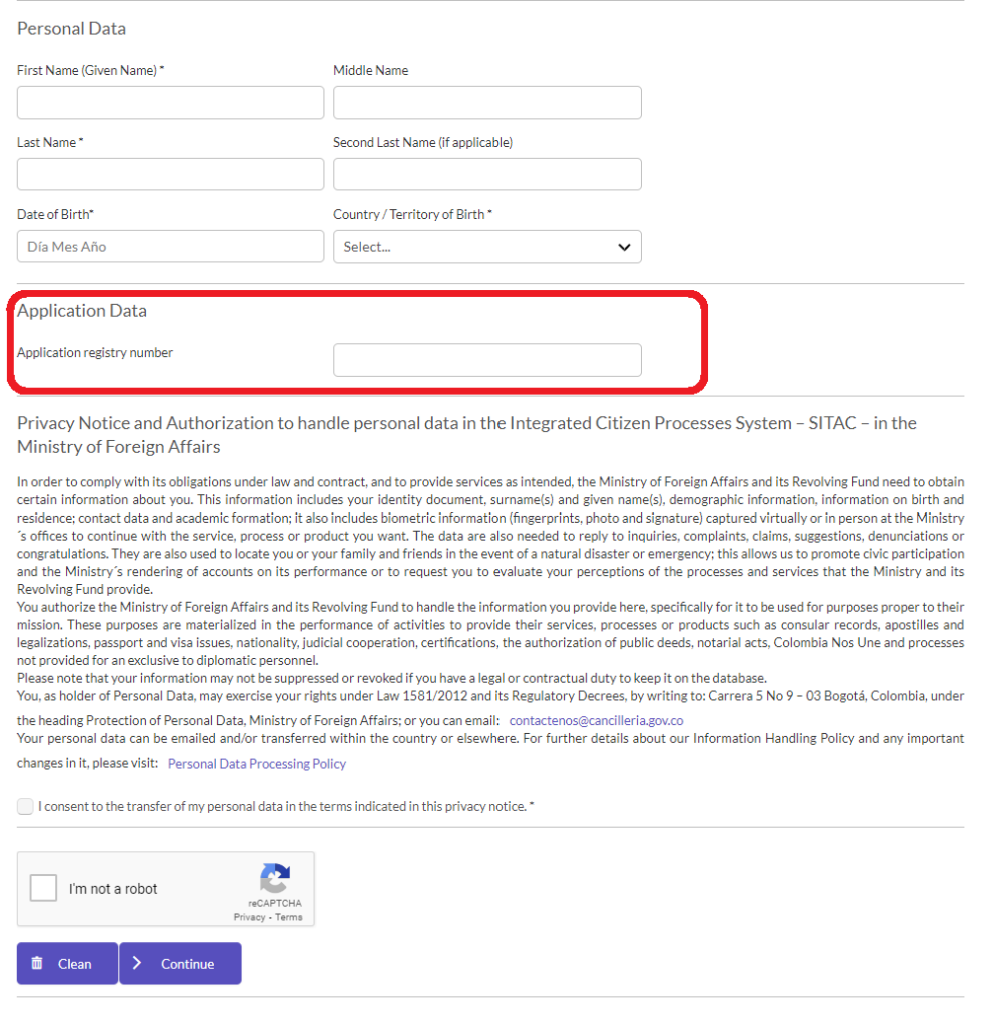
初めて申請する方は、赤枠で囲ったところは未記入で平気です。しかし、書類の再提出を求められたりした場合はこの欄に自分の申請番号を入力する必要があります。
続いてビザの種類の選択
上記の記入が済むと、次は申請するビザの選択などを記入します。
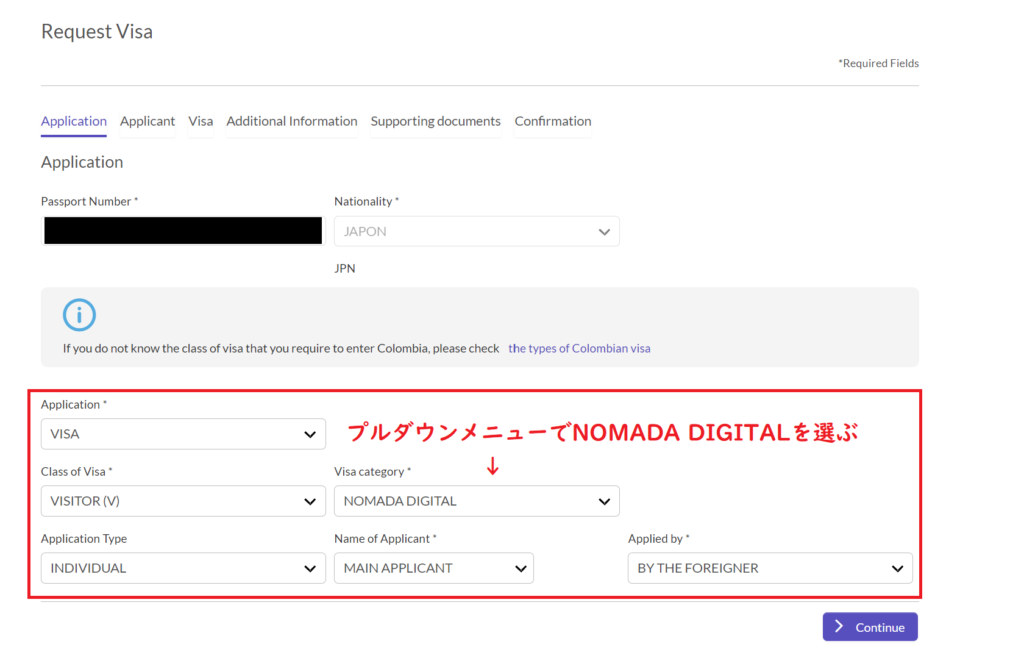
上の写真のように選択します。デジタルノマドビザは「NOMADA DIGITAL」をプルダウンメニューから選びます。
個人情報・学歴・現住所・コロンビアでの住所の入力
ビザの選択のページの次は、個人情報などの記入です。
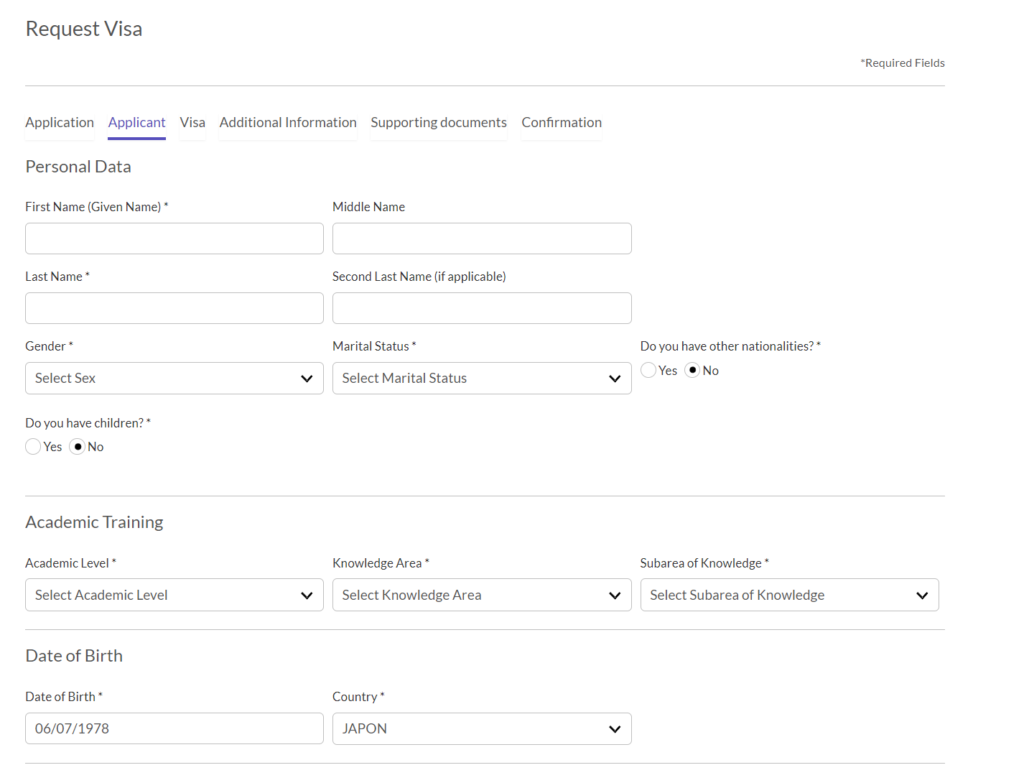
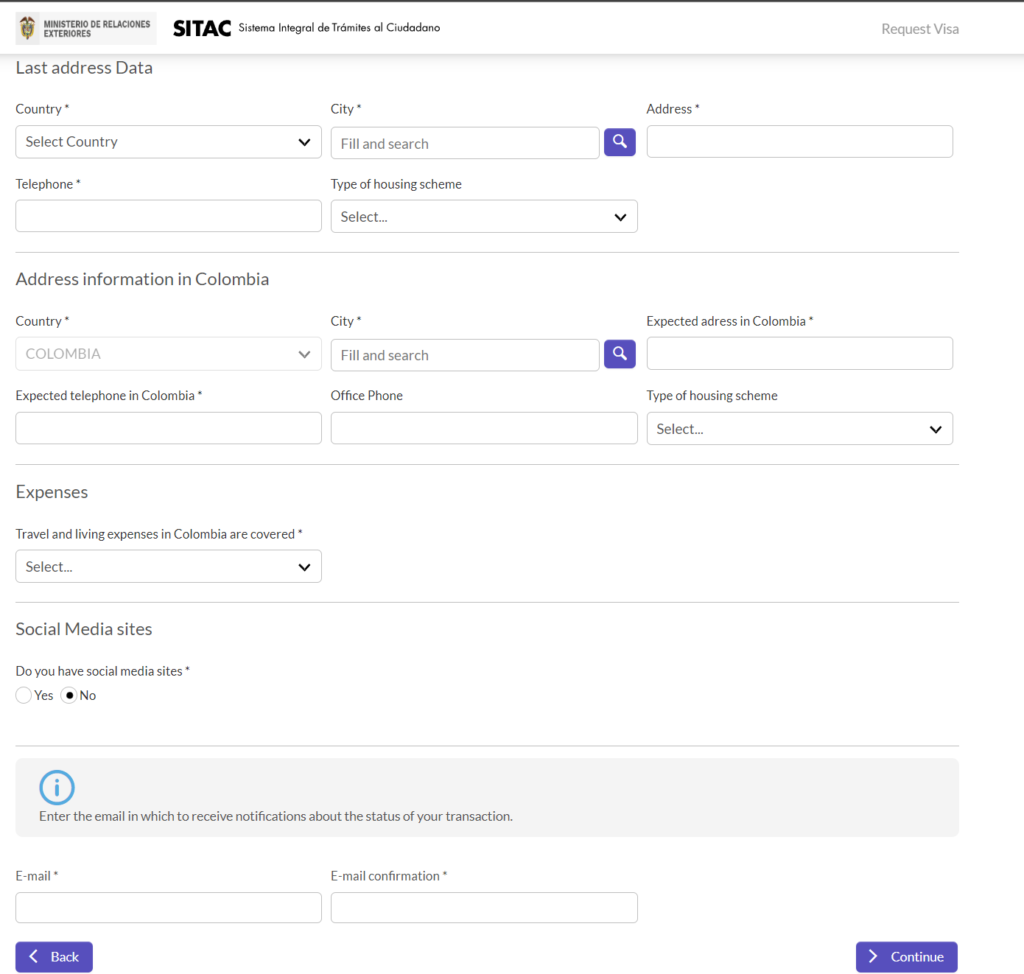
コロンビアでの住所ですが、わたしは宿泊しているAirbnbの住所を記入しましたが問題ありませんでした。
現在の職業・過去のビザ申請などについて
次は現在の職業についての情報を記入します。
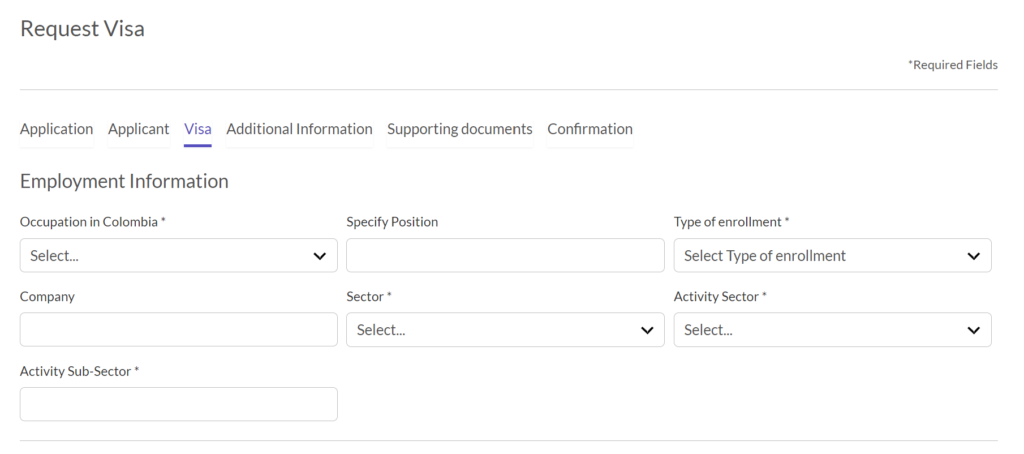
次は以前にコロンビアのビザをしたことがあるか、コロンビアのビザを却下されたことがるかなどについての質問です。
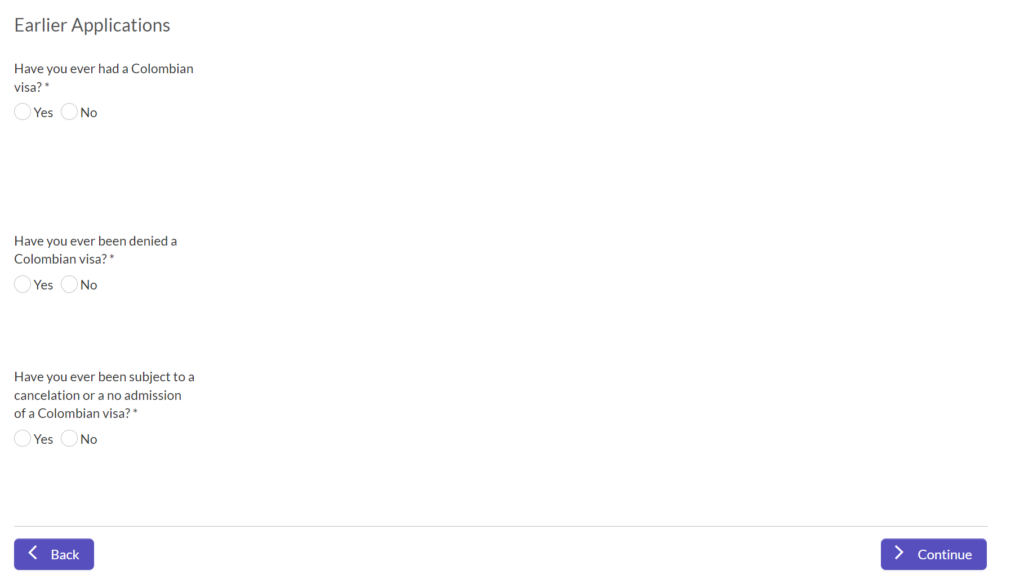
過去のコロンビア渡航歴など
続いては、コロンビアを追放されたことがあるか、裁判で係争中であるかなどの質問です。
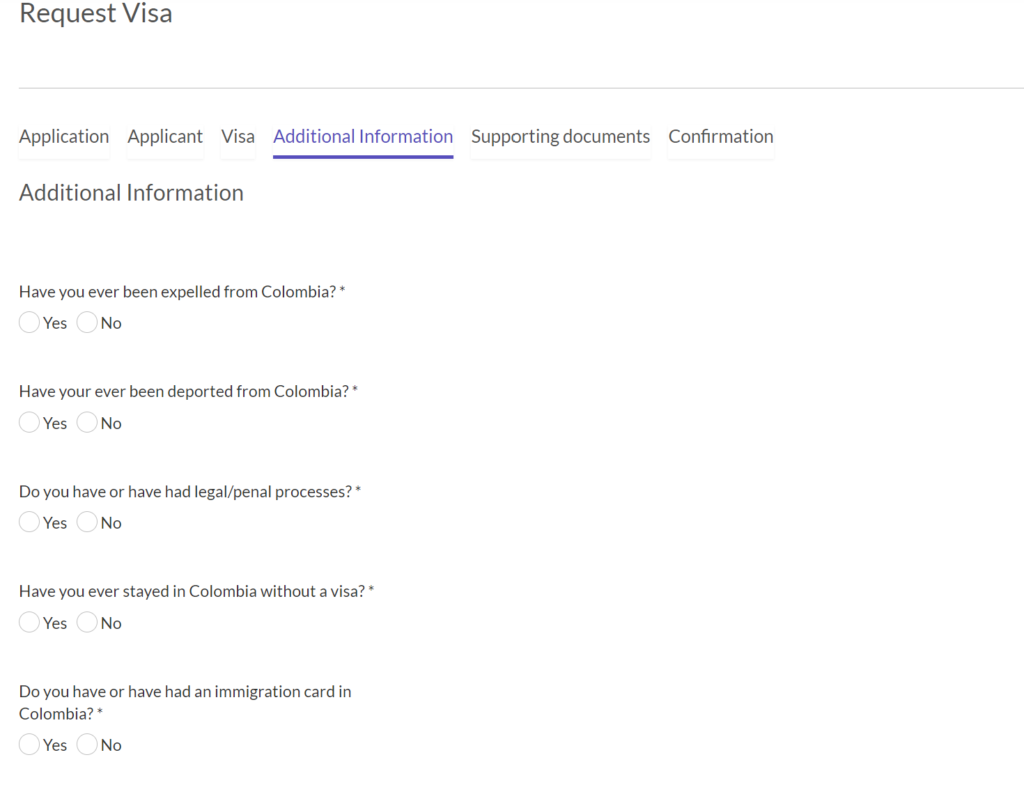
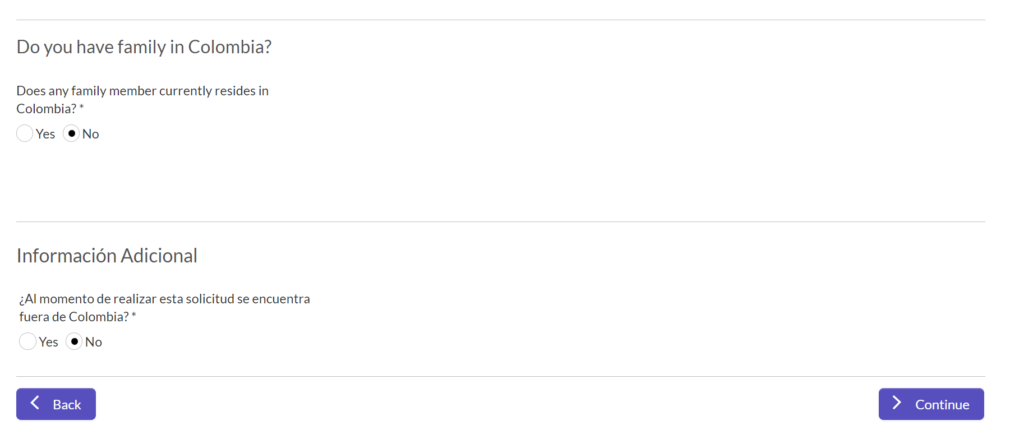
写真・添付書類のアップロード
そして証明写真や必要書類のアップロードです。
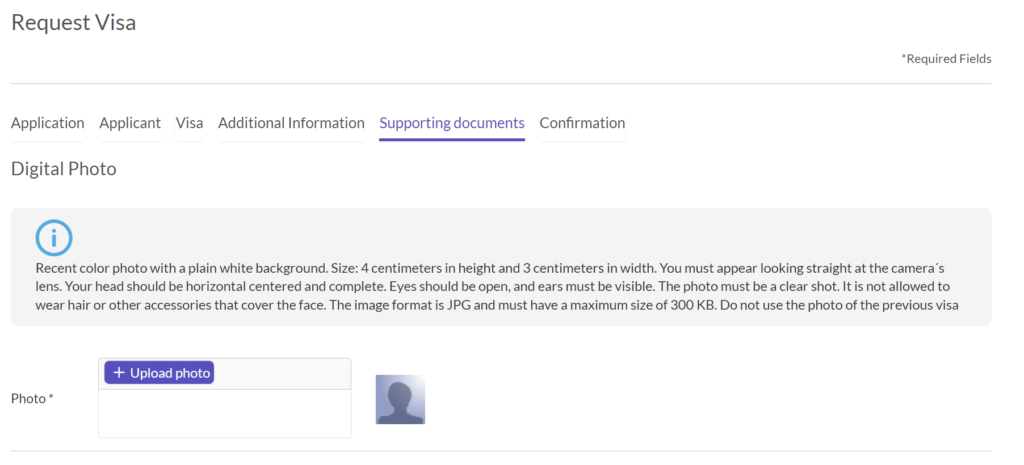
証明写真は白背景3×4センチ、JPGフォーマットで300KB以内とされています。私はスマホの証明書作成アプリを使って作成・アップロードしましたが問題ありませんでした。この写真が電子ビザ発行時に使われます。
続いて必要書類、PDFファイルのアップロードです。以下の写真の赤丸で囲まれた「+」をクリックするとアップロード画面が開きます。
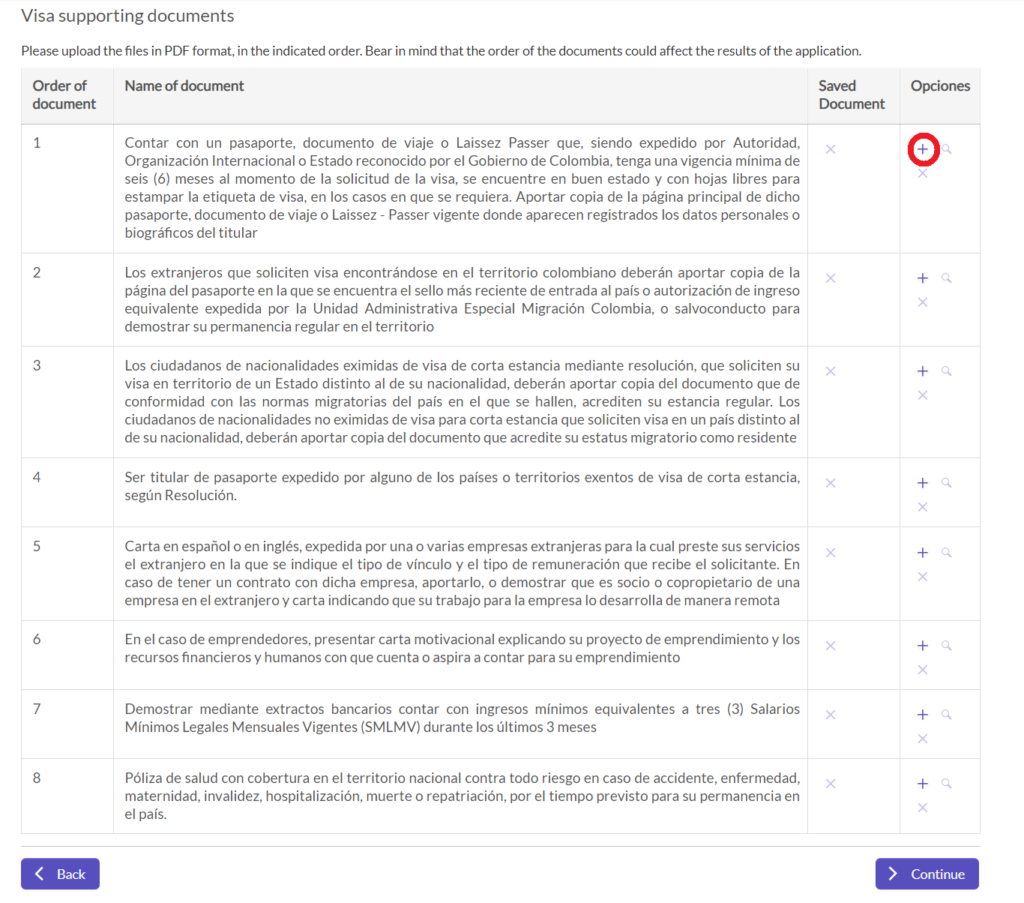
開かれたアップロード画面の指示に従ってPDFをアップロードします。「Select Document」をクリックして、アップロードしたいファイルを選択します。いくつかのファイルはスマホアプリでスキャン・PDF作成ができるものを使って作成しました。
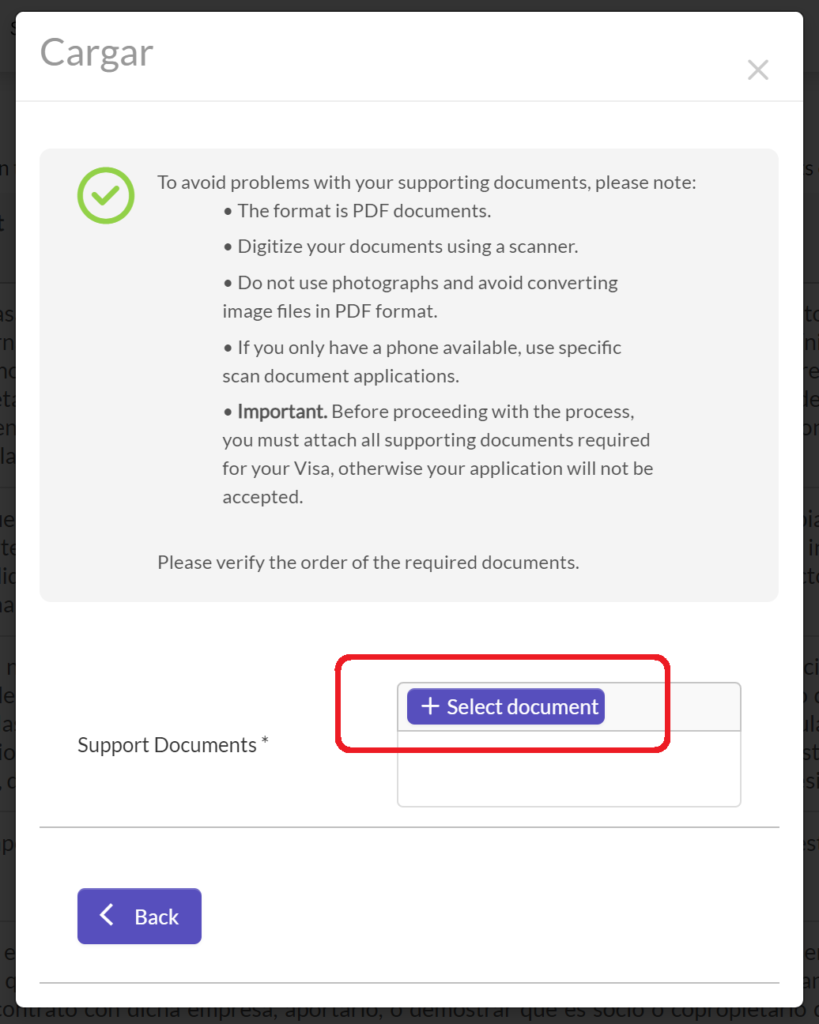
提出書類は1~8までありますが、必要となる書類の条件の和訳は以下の通りです。
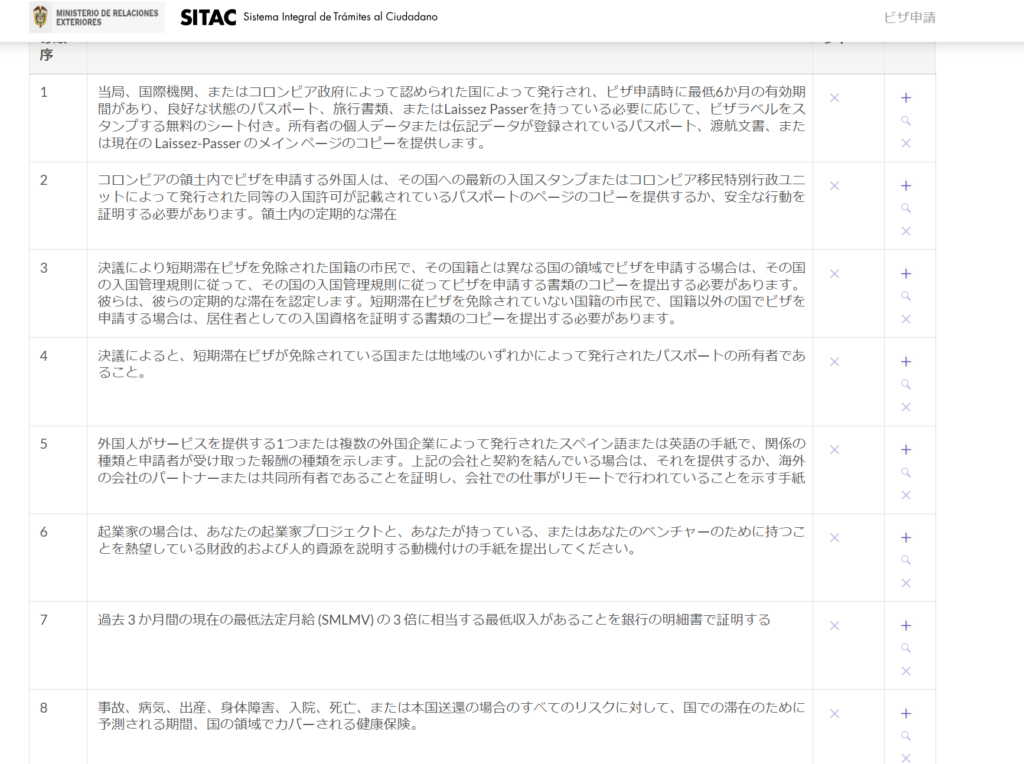
最後は支払いページ

顔写真と必要書類のアップロードが終わると、最後は支払い情報入力のページです。
このページの写真はありませんが、クレジットカードはMasterCardとVisaが使えるようでした。
また、このページではコロンビア国外からの申請の場合に出向する必要がある在外コロンビア大使館・領事館を選ぶところがありますので、適切なものを選んでください。
支払いを終えると、ビザ申請を受け付けたメールと支払いを確認したことを知らせるメールが届きます。
以上、ざっくりですがコロンビアのデジタルノマドビザの申請方法をお伝えしました。次回はビザ申請からビザの承認・受給までをお話ししたいと思います。




コメント